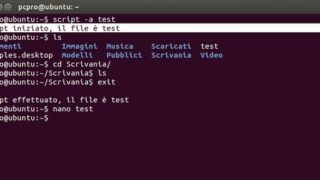Per creare un nuovo script, destinato ad automatizzare una procedura frequente, quasi tutti gli utenti procedono per tentativi, provando i comandi da includere nel codice uno dopo l’altro. Pochissimi, infatti, hanno la confidenza e le conoscenze necessarie per scrivere di getto la sequenza di istruzioni senza prima provare l’effetto di ogni riga di codice.
Un’ottima soluzione per semplificare questa procedura è salvare all’interno di un file tutto quello che viene visualizzato sul terminale: sia i comandi impartiti dall’utente, sia l’output generato dal sistema. Si tratta di una funzione preziosissima anche per documentare eventuali problemi e malfunzionamenti, senza essere costretti a copiare e incollare lunghi brani di testo, o peggio ancora a ridigitare i messaggi di errore del sistema operativo. Vediamo come procedere, in Ubuntu.
Per prima cosa richiamate il terminale, aprendo il dash e digitando la stringa term, oppure sfruttando la combinazione di tasti Ctrl+Alt+T. Il comando da utilizzare è script, con il parametro -a. Per esempio, si può utilizzare questa sintassi:
script -a ~/test
Il comando crea nella cartella home dell’utente un file chiamato test, in cui salva tutti i comandi impartiti e l’output del sistema. Se il file esiste già , l’output sarà accodato al testo già presente. Ogni sessione è identificata da due righe, che riportano la data e l’ora di inizio e fine della registrazione. Per interrompere il salvataggio basta digitare il comando exit.